Guida all'installazione di Office 365 Professional Plus
PC Windows/MacOS - 32 e 64 bit
- MacOS 10.12: Sierra (Fuji), macOS 10.13: High Sierra (Lobo), macOS 10.14: Mojave (Liberty)
- Windows 7 (SP1) 8, 10, Windows Server 2008, 2012 R2. Quadro .NET 3.5
- Processore da 1 gigahertz (GHz) o più veloce a 32 bit (x86) o 64 bit (x64)
- 1 gigabyte (GB) di RAM (32 bit) o 4 GB di RAM (64 bit)
- 4 GB di spazio disponibile su disco rigido
- Dispositivo grafico DirectX 9 con driver WDDM 1.0 o superiore
Il prodotto acquistato viene fornito pre-attivato su un account Microsoft; seguite questi passaggi per prendere possesso dell'account e installare il prodotto sul vostro computer o dispositivo. Disinstallare la versione precedente di Office presente sul PC e riavviare il computer. Questa operazione è importante per evitare problemi di compatibilità.
Aprite il link e accedete con l'account e la password che vi sono stati inviati via e-mail.
https://login.microsoftonline.com
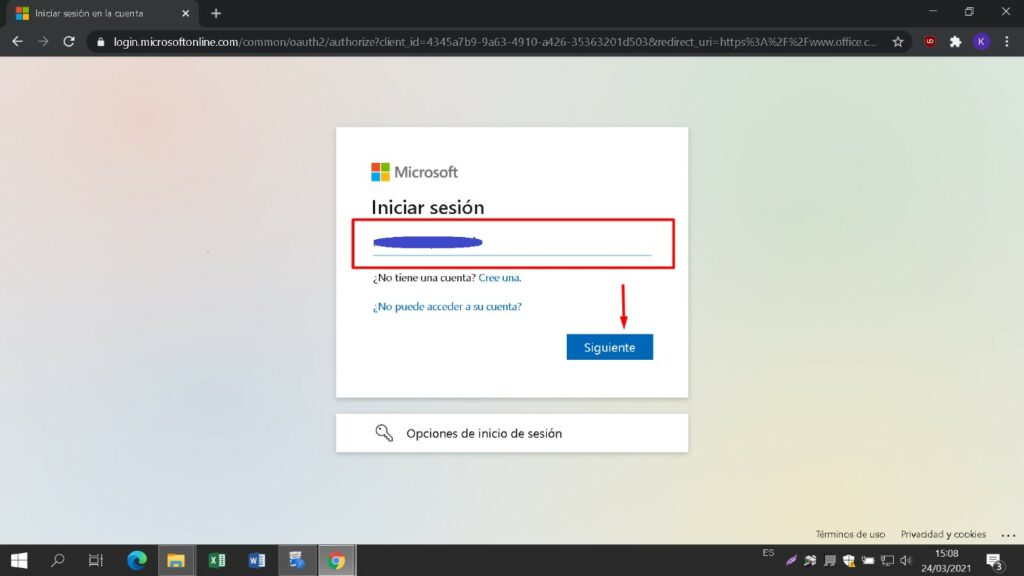
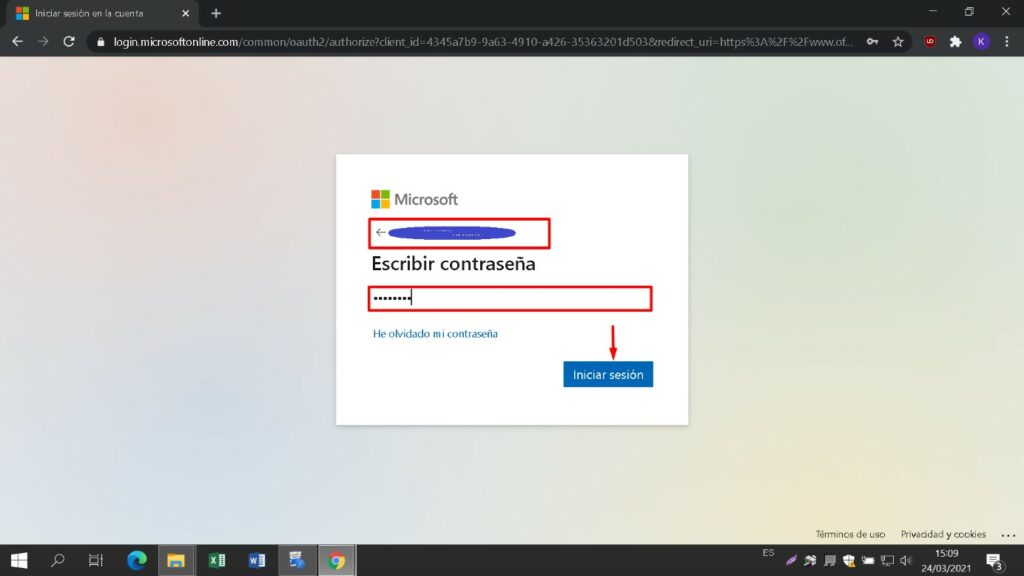
Inserite una nuova password per entrare in possesso del prodotto acquistato. Nel primo campo utilizzare la password inviata al vostro indirizzo e-mail, nei due successivi inserire la nuova password di vostra scelta. Assicuratevi che contenga almeno 8 cifre con almeno una lettera maiuscola.
Then enter your phone number and email, where you will receive the authentication codes to continue the process.
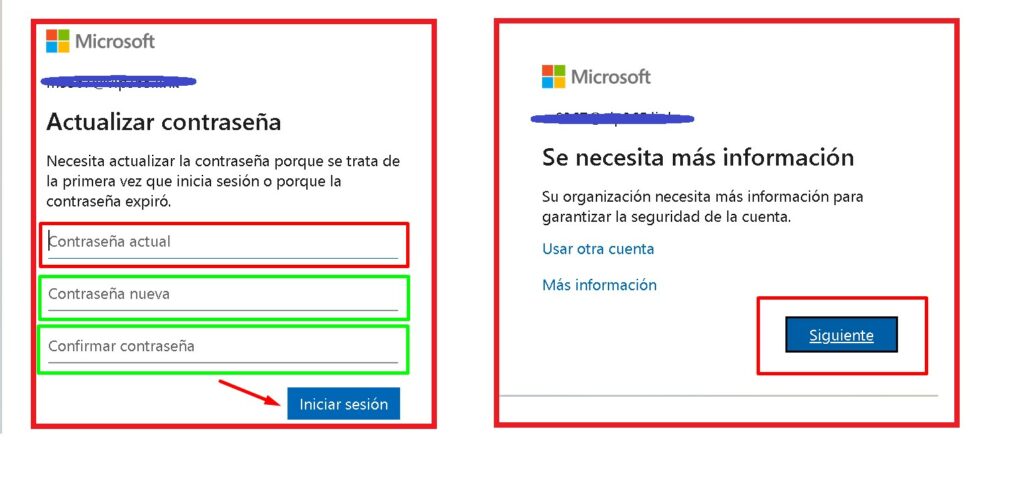
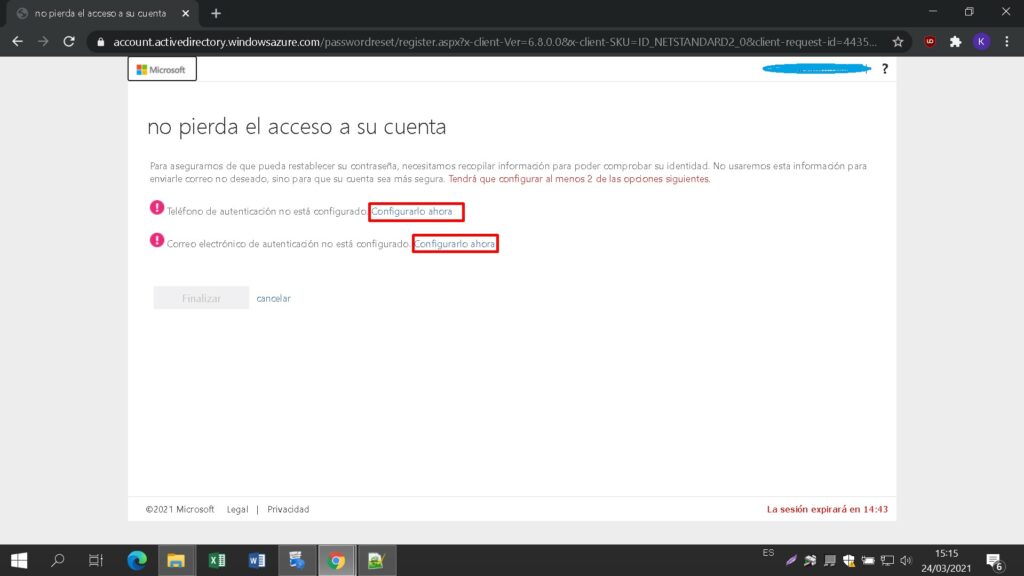
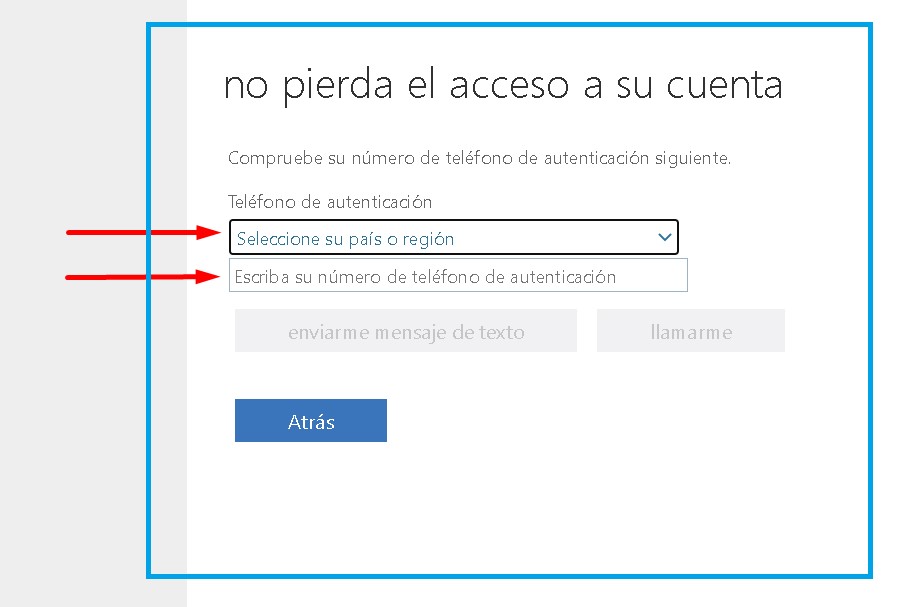
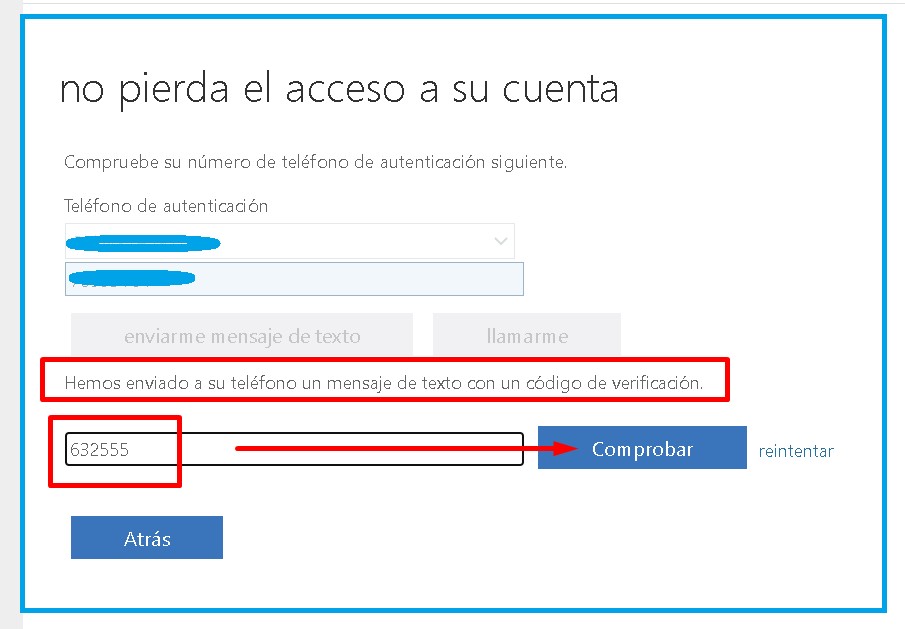
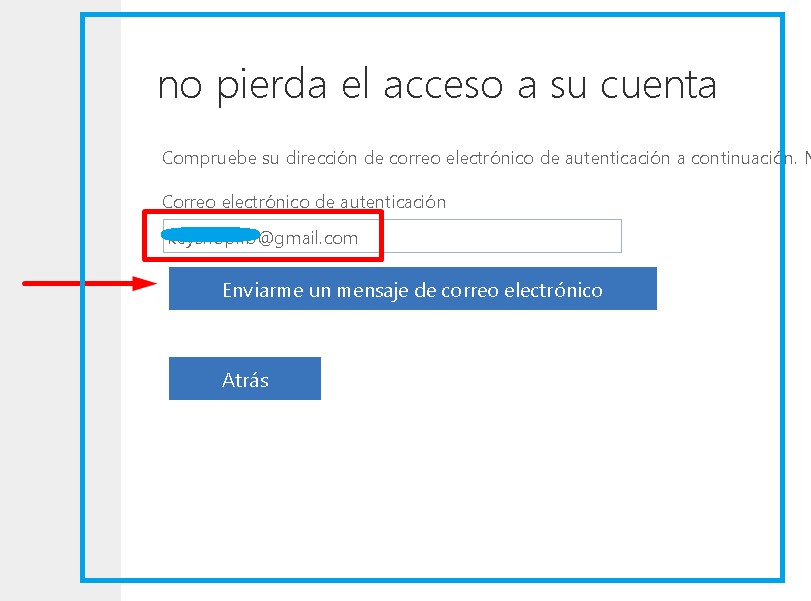
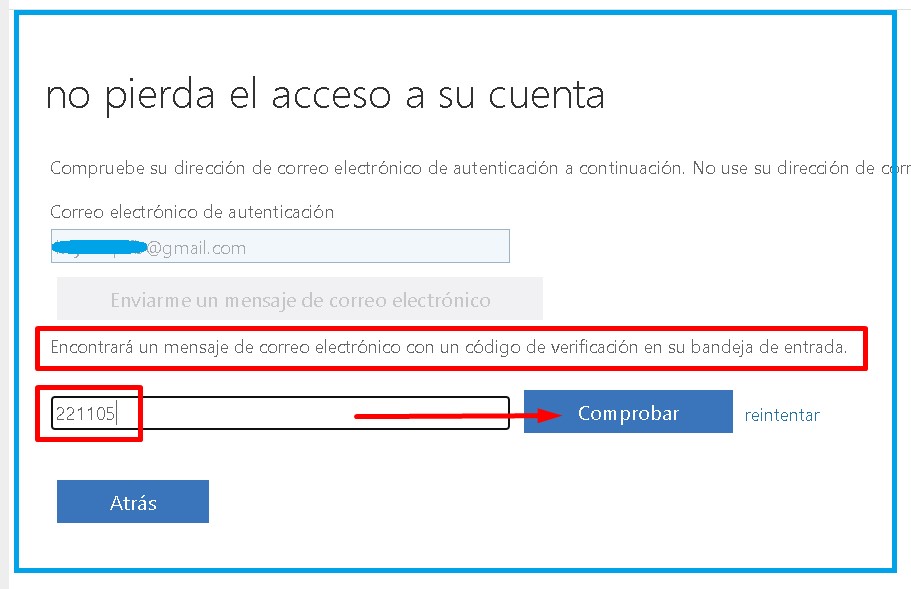
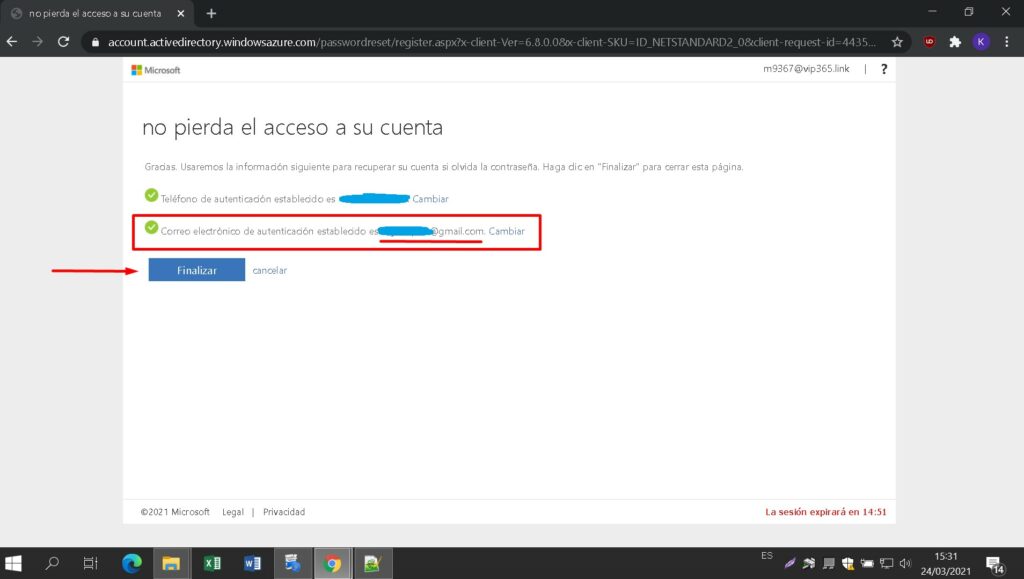
Inserire una nuova password per entrare in possesso del prodotto acquistato. Nel primo campo utilizzare la password inviata al vostro indirizzo e-mail, nei due successivi inserire la nuova password di vostra scelta. Assicuratevi che contenga almeno 8 cifre con almeno una lettera maiuscola. Inserite quindi il vostro numero di telefono e la vostra e-mail, dove riceverete i codici di autenticazione per continuare la procedura.
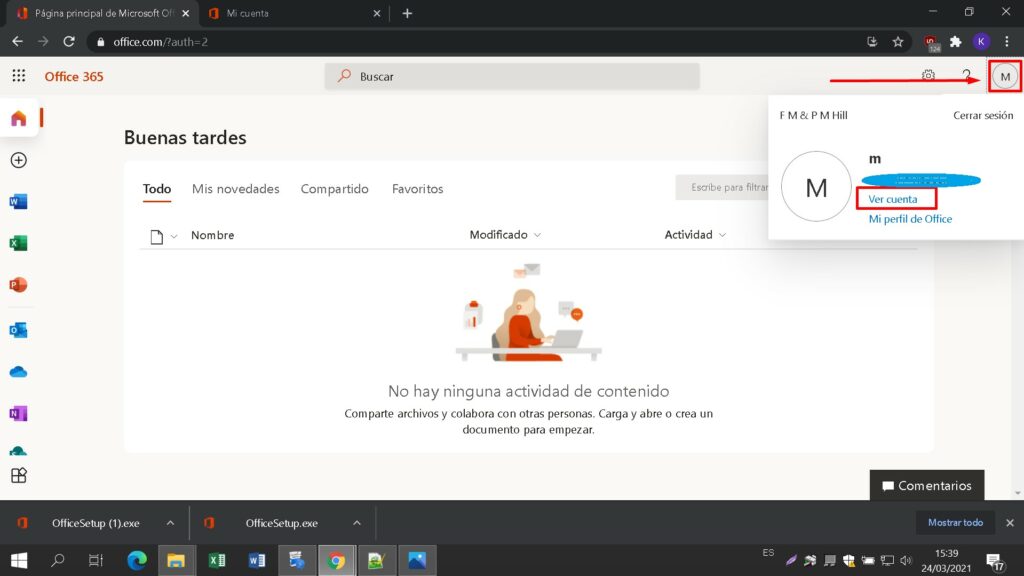
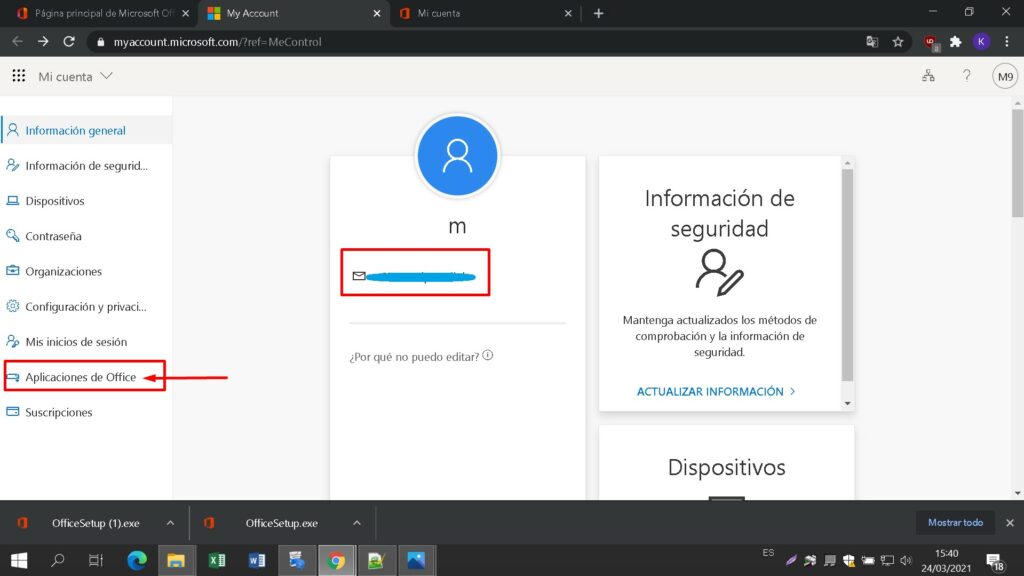
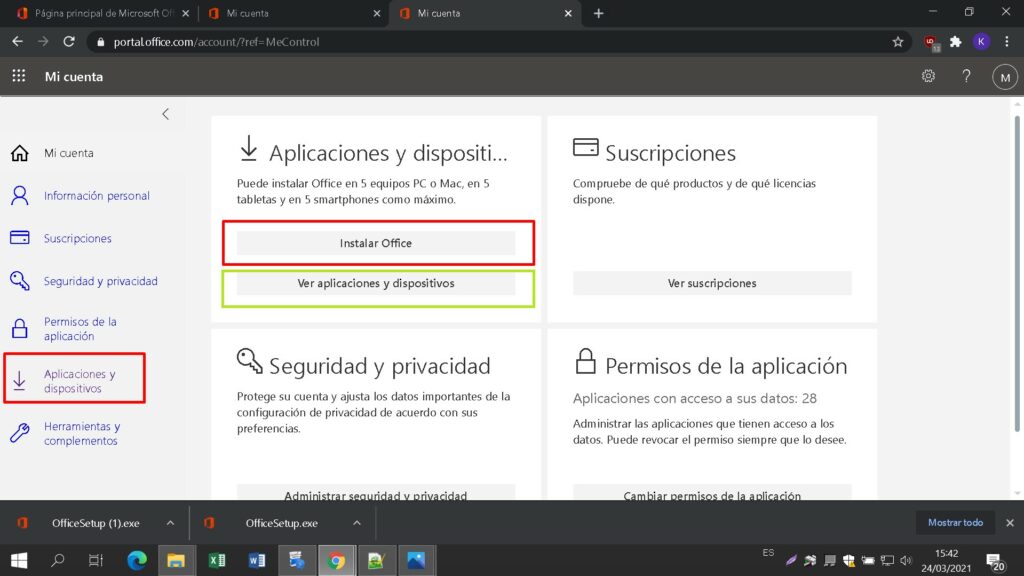
Selezionate la lingua che preferite nel menu a discesa "lingua" e scegliete la versione necessaria per il vostro PC (32 o 64 bit).
Se volete installare Office 365 per il vostro telefono o tablet iOS o Android, dovete andare dal vostro dispositivo alla parte inferiore di questa interfaccia, scegliere l'opzione corretta e sarete reindirizzati all'App Store o al Google Play Store per procedere all'installazione dell'applicazione.
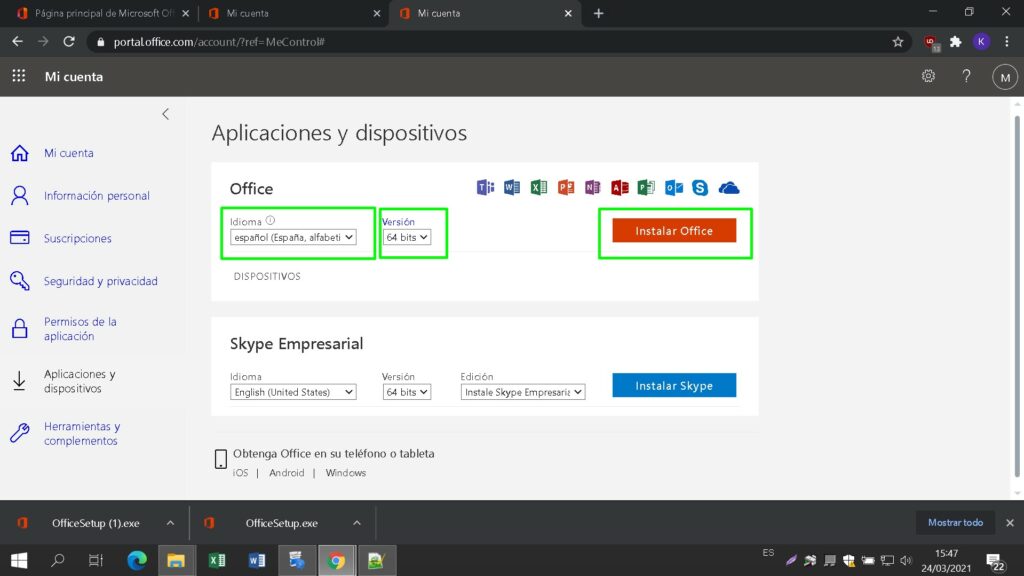
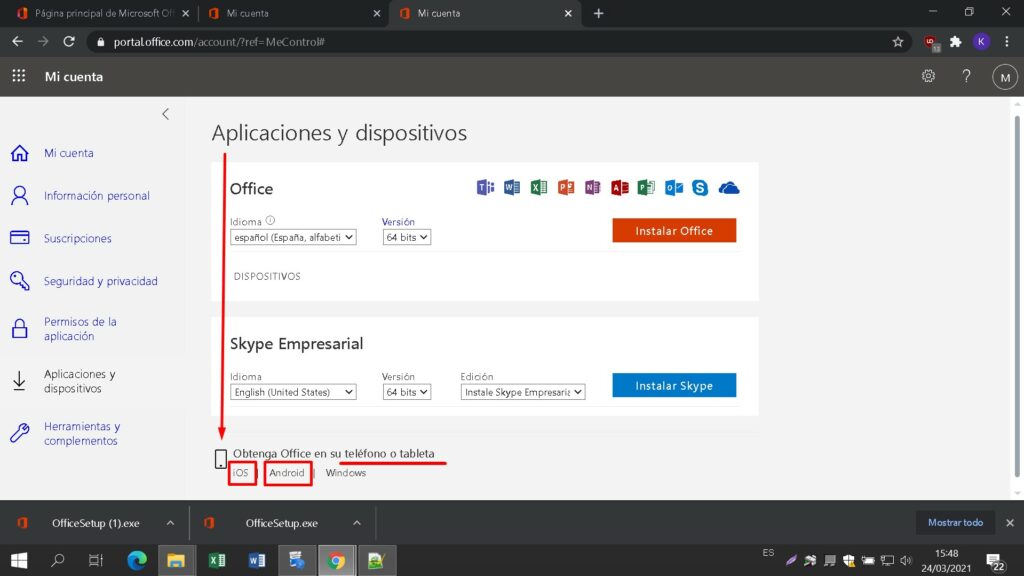
Dopo aver scelto tutte le opzioni desiderate, fate clic su "Installa Office".
Il file di installazione verrà scaricato, scegliere " salvare il file" quando richiesto.
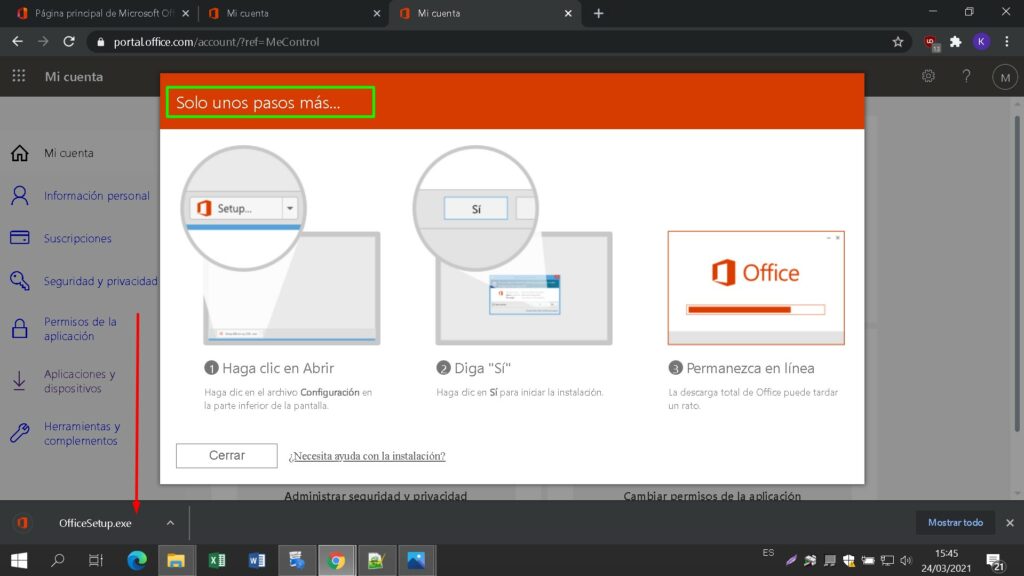
Una volta scaricato il file, fare doppio clic su di esso per avviarlo. La sua posizione può variare a seconda del browser.
In questo modo si avvia il processo di installazione online. A seconda della velocità di connessione a Internet, il processo può richiedere 30 o più minuti.
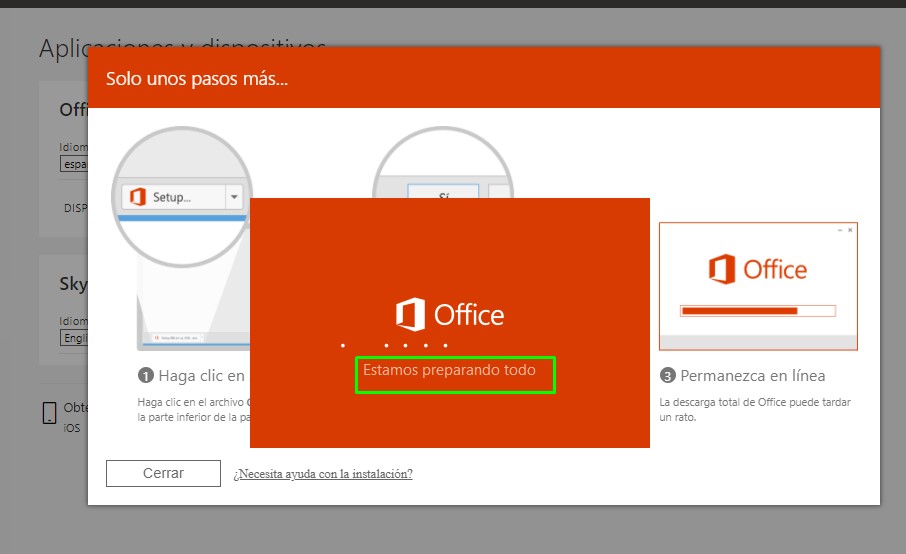
Verrà visualizzata la barra di avanzamento dell'installazione.
Una volta completata l'installazione, fare clic su "Chiudi".
Ora è possibile trovare i pacchetti Office nel menu Start o utilizzando l'opzione di ricerca di Windows.
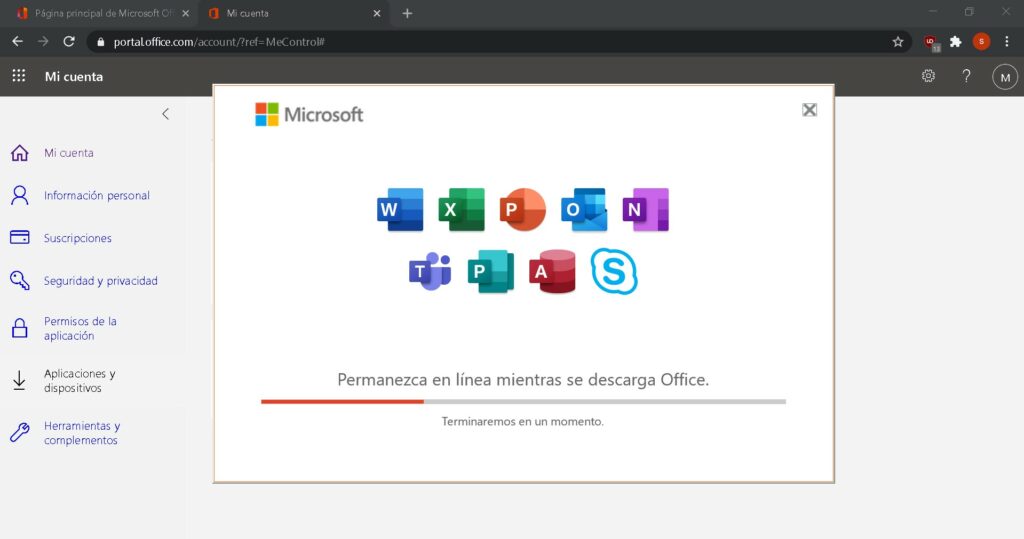
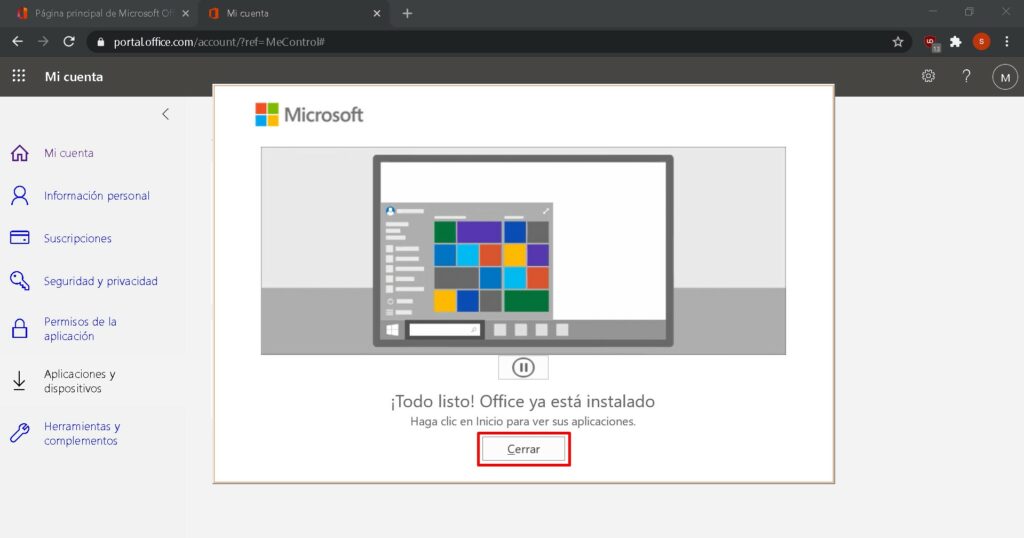
Per verificare che l'attivazione del prodotto sia stata eseguita correttamente, è possibile aprire una qualsiasi applicazione di Office, ad esempio Excel, e andare su File-> Account ". Verrà visualizzato l'account Microsoft associato al prodotto.
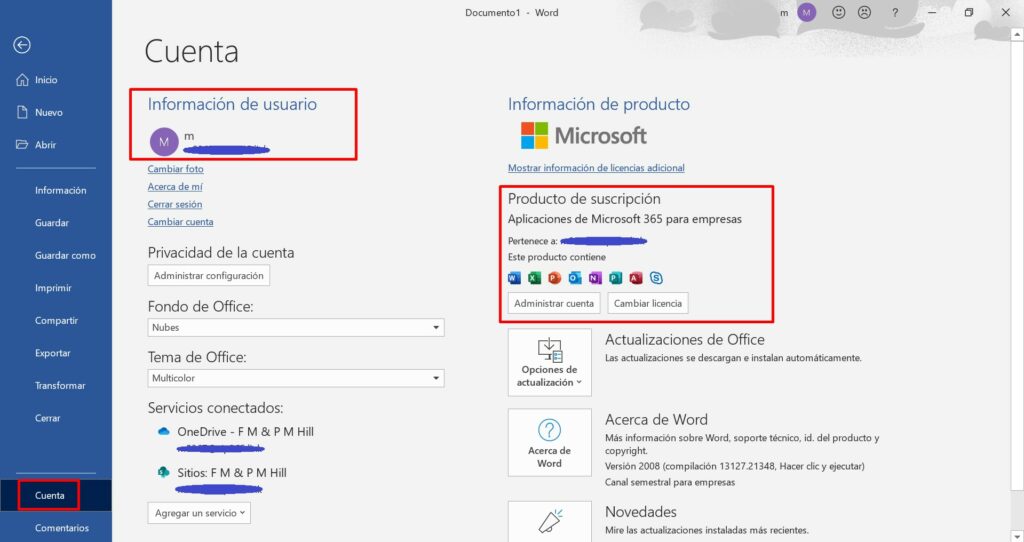
Microsoft ha gradualmente eliminato il supporto per alcuni prodotti più vecchi. Pertanto, l'attivazione telefonica non è più possibile. In caso di problemi o domande durante l'installazione, contattare il nostro servizio clienti 24 ore su 24, 7 giorni su 7.



